
Adobe Acrobat
Upravujte jednoducho naskenované PDF dokumenty pomocou funkcie OCR
Pomocou funkcie optického rozpoznávania znakov (OCR) v aplikácii Adobe Acrobat môžete extrahovať text a okamžite konvertovať naskenované dokumenty na upravovateľné a prehľadávateľné PDF súbory.
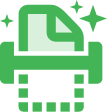
Prepisovanie, zmena formátu, opätovné skenovanie – aktualizácia naskenovaného dokumentu nebola nikdy jednoduchá ani rýchla. Až doposiaľ. Zistite sa, ako Adobe Acrobat pomocou technológie OCR okamžite premení naskenované súbory na upravovateľné PDF dokumenty s upravovateľným textom a vlastnými písmami, ktoré vyzerajú rovnako ako v pôvodnom súbore.

Okamžitá konverzia
Zabudnite na manuálne zadávanie údajov. Acrobat funguje vďaka funkcii optického rozpoznávania znakov (OCR) ako textový konvertor, ktorý automaticky extrahuje text z akéhokoľvek naskenovaného papierového dokumentu alebo obrázkového súboru a konvertuje ho na upravovateľný text v PDF formáte.

Zhodné písma
Môžete sa spoľahnúť na to, že Acrobat rozpozná text a jeho formátovanie. Nový PDF súbor sa bude vďaka funkcii automatického generovania vlastného písma zhodovať s originálnym výtlačkom.

Kompatibilita s balíkom Office
S novým PDF súborom môžete dokonca pracovať v iných aplikáciách, vďaka čomu sa dá ľahko začleniť do už existujúcich pracovných postupov. Jednoducho vystrihujte a prilepujte text alebo súbor exportujte do formátu dokumentu programu Microsoft Word (DOCX), do formátu iných súborov balíka Office (PPT alebo XLS) alebo do formátu obyčajného textového dokumentu (súbor TXT).

Ideálne na archiváciu
Zachovajte presný vzhľad svojich dokumentov a obmedzte možnosti ich úprav tým, že ich uložíte ako inteligentné PDF súbory obsahujúce text, ktorý môžete prehľadávať a kopírovať.
Upravovanie naskenovaných dokumentov:
- Otvorte PDF súbor s naskenovaným obrázkom v aplikácii Acrobat pre Mac alebo PC.
- Kliknite na nástroj Upraviť PDF na pravej table. Acrobat v dokumente automaticky použije funkciu optického rozpoznávania znakov (OCR) a skonvertuje ho na plne upravovateľnú kópiu vášho PDF súboru.
- Kliknite na textový prvok, ktorý chcete upraviť, a začnite písať. Nový text bude zodpovedať vzhľadu pôvodného písma z naskenovaného obrázka.
- Vyberte Súbor > Uložiť ako a zadajte nový názov upravovateľného dokumentu.
Súvisiace funkcie
Využite Adobe Acrobat naplno vďaka týmto tipom:
Kombinovanie súborov do jedného PDF súboru ›
Konverzia PDF súborov do JPG formátu ›